디자인하시는 분들은 누끼 따기라 해서 사진의 배경을 없애는 작업을 포샵 툴의 기능을 이용해서 진행했습니다. 하지만 요즘은 굳이 전문가가 아니라도 포샵 없이 사진 배경 지우기가 가능하다는 거 알고 계셨나요? 그럼 초간단 방법 시작합니다.
이 글을 읽으면 알 수 있는 정보
- 사진 배경 지우기 방법
- 다양한 활용법

1. 배경 왜 지워야 할까?
예를 들어 한 이미지를 이용하여 홍보물 또는 프리젠테이션 및 포스터를 제작한다고 가정해 보면 아래 이미지를 그냥 사용하려고 하니 배경의 색깔이 너무 도드라집니다.

이럴 경우에는 배경을 제거해서 필요한 알맹이만 사용하면 전체적인 결과물은 일체감도 있을 것이고, 더욱 깔끔한 형태로 제작될 것입니다.
그러면 당연히 보는 소비자들로 하여금 신뢰감이 올라가고, 홍보물이라면 구입으로 이어질 확률이 높아지는 것입니다. 물론 홍보물이 아니더라도 정보 전달을 더욱 명확하게 가져갈 수 있을 겁니다.
2. 그럼 지우기 방법은?
포토샵이 없이 간단하게 배경을 없애는 방법은 웹 사이트에서 제공하는 배경 지우기 기능을 사용하는 것 입니다. 아래에 사용 예시를 보여드릴 테니 본인이 가지고 있는 사진을 이용하여 실제로 시도해 보시길 권장드립니다.
일단 바꿔야 할 사진을 바탕화면에 두거나, 특정 폴더에 있다면 폴더를 열어 배경 지우기를 도와주는 웹사이트에 업로드할 준비를 합니다.
그리고 해당 웹사이트에 접속하여 본인의 이미지를 업로드해줍니다. 간단하게 드래그를 통해 파일을 올려두기만 해도 되고, 붙여 넣기나 URL을 이용하여도 이미지를 업로드할 수 있으니 참고 바랍니다.
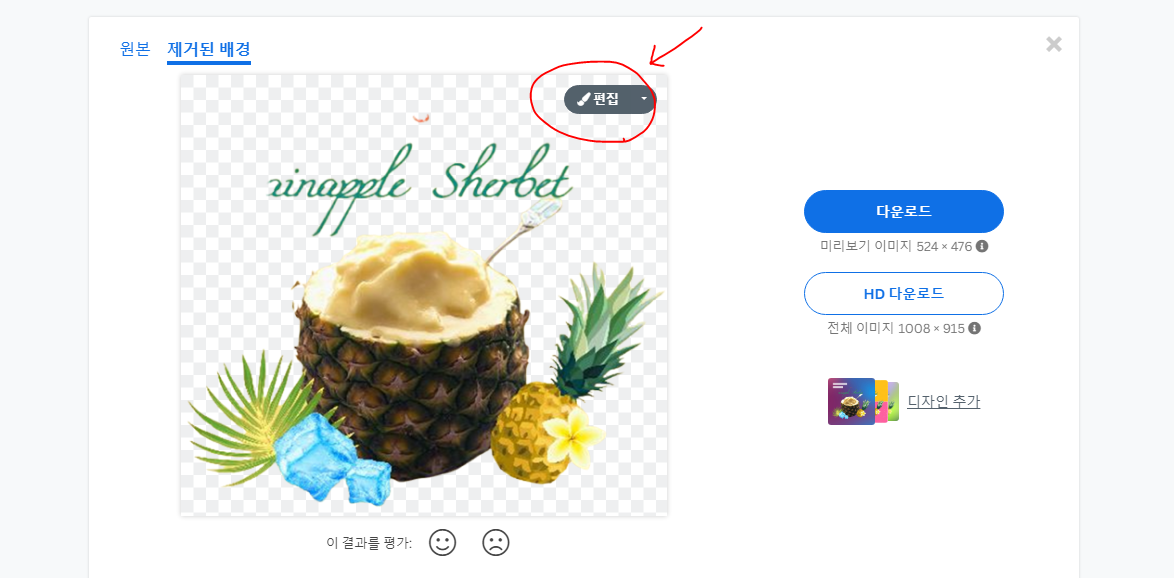
업로드를 하자마자 바로 배경이 없는 이미지로 빠르게 변환시켜 줍니다. 그 어떤 동작을 명령할 필요 없이 단지 이미지만 올려놓기만 하면 됩니다. (바로 흡족할만한 결과물이 나왔다면 바로 다운로드해도 상관없습니다.)
하지만 보시다시피 배경이 깔끔하게 제거되지 않는 경우가 발생합니다. 그럴 경우에는 수동으로 지워줄 수 있습니다. 위 사진에서 덜 지워진 배경과 폰트를 제거해 보겠습니다. 화살표로 표시해둔 [편집] 아이콘을 눌러줍니다.
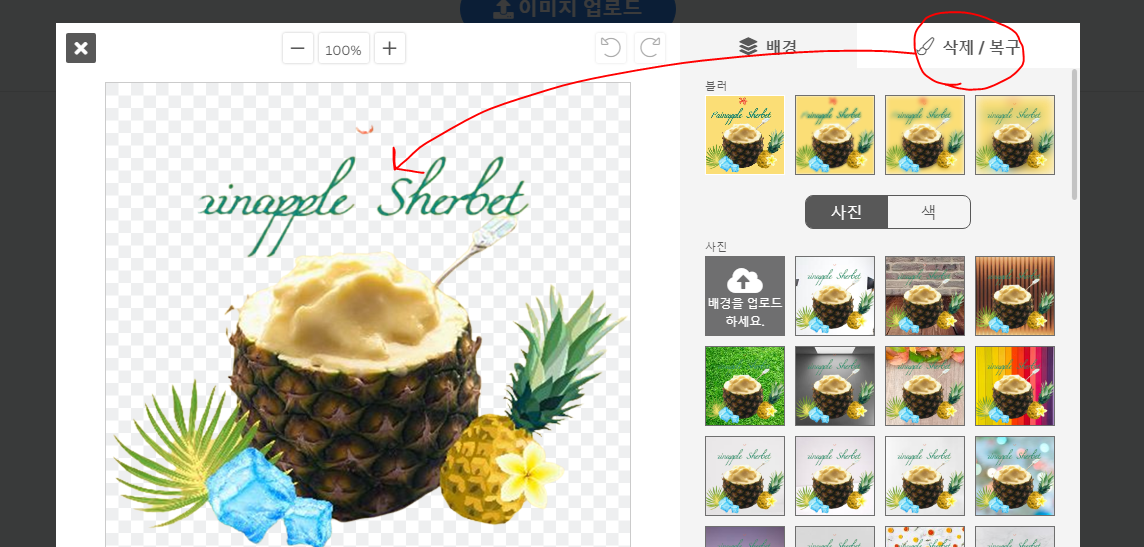
편집을 눌러 들어가면 위와 같은 화면이 나오고 우측 상단의 [삭제/복구] 버튼을 눌러 위 글자와 지저분한 이미지를 제거해보겠습니다.
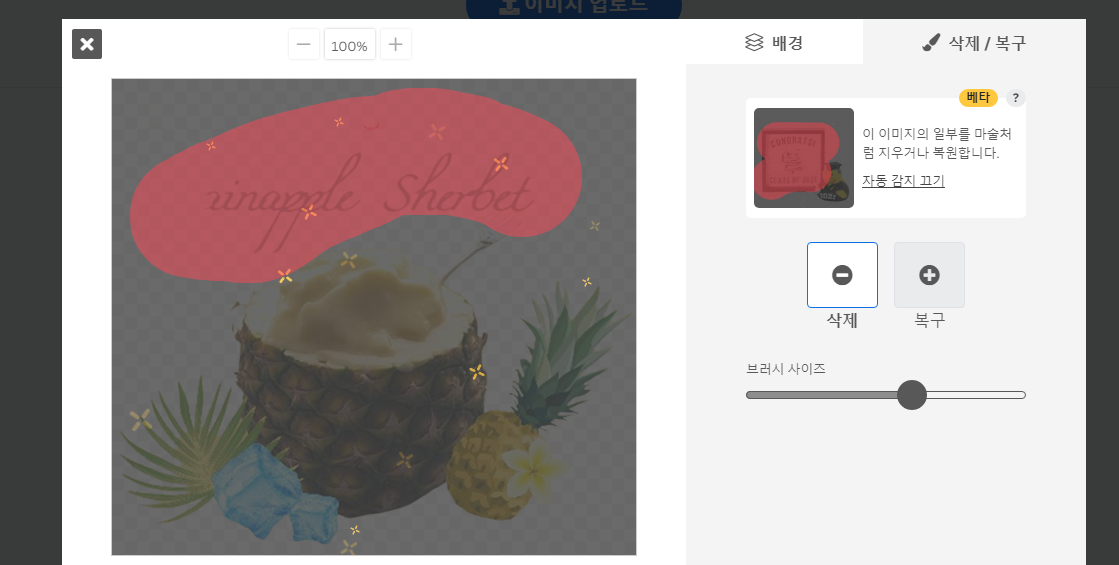
지울 때 브러시 크기를 조절하면 세밀한 작업을 할 수 있으니 참고 바랍니다. 삭제는 불론 삭제된 배경을 일부 복구할 수 있도 있습니다. 마찬가지로 브러시를 활용해서 세밀한 작업을 할 수 있습니다.
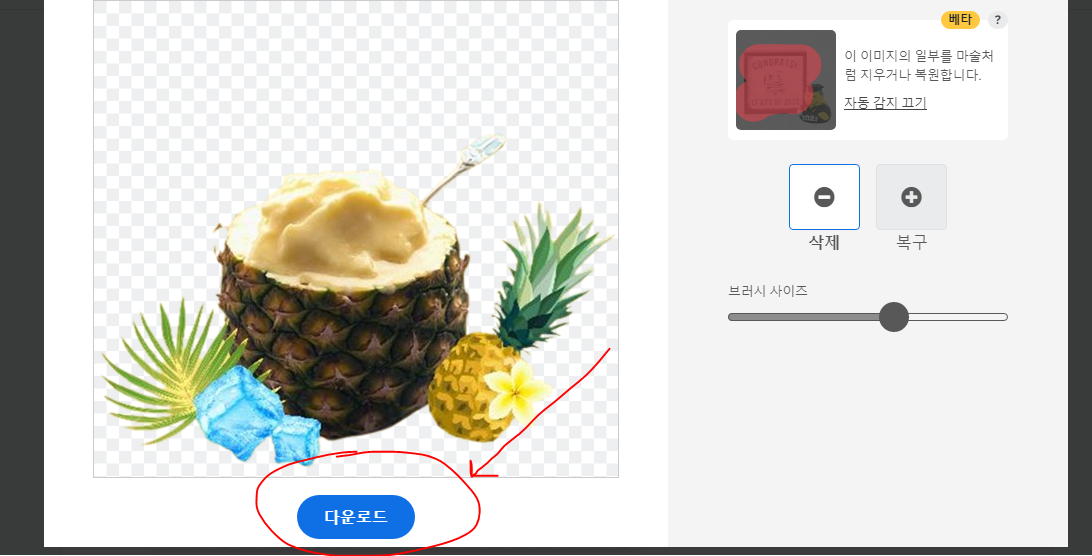
마음에 드는 배경 제거 사진이 완성되었다면 아래의 다운로드 아이콘을 눌러 본인 PC로 다운로드하여줍니다.
3. 다양한 활용법
누끼 따기를 진행한 사진은 여러 방면으로 이용이 가능합니다. 위 사이트에서 제공하는 배경을 이용하여 새로운 배경을 입히는 작업을 진행할 수도 있지만, 그렇게 하지 않고 새로운 홍보물을 만들어 보겠습니다.
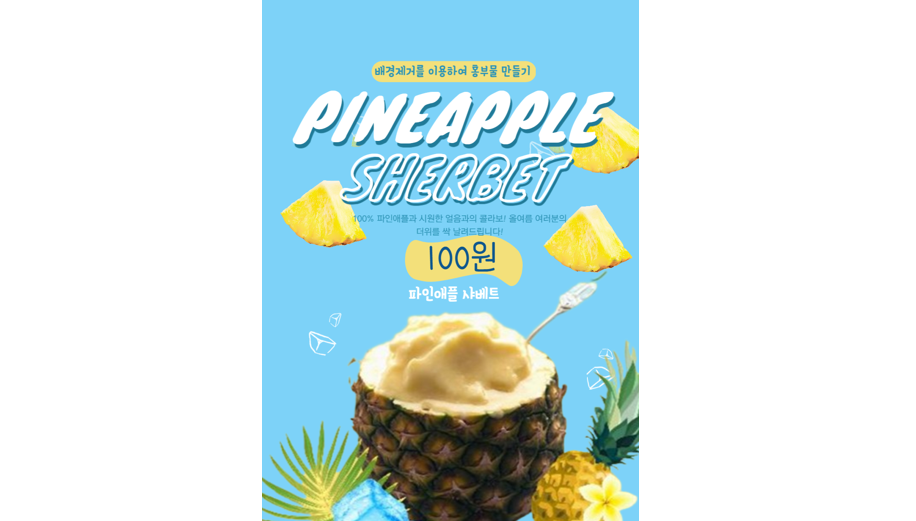
크게 퀄리티가 높은 이미지는 아니었지만 간단하게 배경을 제거하여 위와 같이 새로운 결과물로 재탄생해보았습니다. 새로운 배경과 트렌디한 폰트를 이용하니 카페에서 볼 수 있는 홍보 포스터와 별반 다르지 않습니다.
이상으로 포샵 없이 간단하게 사진 배경 지우기 해보았습니다. 준비물이라면 사진과 PC만 있으면 되는 간단한 작업이라 할 수 있습니다. 앞으로 많은 분들이 프레젠테이션 및 다양한 디자인 작업을 진행할 때 위 방법을 이용하셔서 도움받으시길 바랍니다.
☞ 함께 하면 좋은 정보
나만 몰랐던 갤럭시 사진 스캔 방법 (증명사진)
요즘 스캔이라고 하면 스캐너를 이용해서 하는 것보다 가장 먼저 스마트폰을 떠올리실 겁니다. 그래서 금일은 스마트폰 중에서 가장 많은 사람들이 사용하는 기종인 갤럭시 사진 스캔 방법에
powerpointary.tistory.com
'쉬운IT' 카테고리의 다른 글
| 웹 포토샵 4가지 정리 (인터넷, 무료 프로그램) (0) | 2023.05.22 |
|---|---|
| 갤럭시 및 카카오톡 글자크기 설정 방법 (0) | 2023.05.19 |
| 나만 몰랐던 갤럭시 사진 스캔 방법 (증명사진) (0) | 2023.05.18 |
| PPT 세로 방향으로 슬라이드 전환하기 (가로 혼합까지) (0) | 2023.05.17 |
| 갤럭시 단체 문자 보내기, 차단까지 한방에 정리 (0) | 2023.05.11 |
